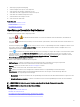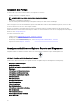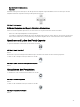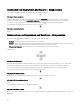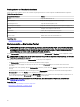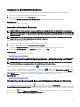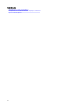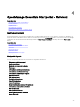Users Guide
Filtern von Daten
Sie können die Ergebnisse ltern, indem Sie Spaltenüberschriften auf den Anfang der Reports ziehen. Sie können bei der Revision
der Ansicht für Ihre spezischen Bedürfnisse ein oder mehrere Attribute auswählen.
Klicken Sie zum Beispiel im Kreisdiagramm Geräte nach Status auf einen Status, z. B. Kritisch. Ziehen Sie auf der Seite
Gerätezusammenfassung die Optionen Gerätetyp und Service-Tag-Nummer nach oben im Report. Die Ansicht wird sofort
basierend auf Ihren Präferenzen in verschachtelte Informationen geändert. In diesem Beispiel werden die Informationen zuerst nach
Gerätetyp und anschließend nach Service-Tag-Nummer gruppiert. Blättern Sie durch diese gelterten Gruppen, um die restlichen
Informationen für die Geräte anzuzeigen.
Weitere Informationen nden Sie unter Anzeigen der Gerätezusammenfassung.
Verwenden der Suchleiste
Die Suchleiste wird oben rechts auf dem Dashboard unter dem Überschriftenbanner angezeigt. Es kann von allen Portalseiten her
auf die Suchleiste zugegrien werden, außer wenn ein Popup oder ein Assistent angezeigt wird. Wenn Sie Text in die Suchleiste
eingeben, werden passende oder ähnliche Elemente in der Dropdown-Liste angezeigt.
Verwandte Links
Suche nach Elementen
Verwenden der Such-Drop-down-Liste
Suchergebnisse und Standardmaßnahmen
Suche nach Elementen
Sie können mithilfe der Suchleiste nach Folgendem suchen:
• Geräte
• Gerätegruppen
• Ermittlungsbereiche
• Ermittlungsbereichgruppen
• Ausschlussbereiche
• Portale
• Assistenten
• Remote-Tasks
• Einstellungen
Wenn ein Bereich, ein Task, ein Gerät usw. in der Konsole geändert oder erstellt wird, wird dieser innerhalb von 20 Sekunden den
suchbaren Elementen hinzugefügt.
Zugehöriger Link
Verwenden der Suchleiste
Verwenden der Such-Drop-down-Liste
In der Suchleiste wird eine Liste angezeigt, wenn Sie Text im Suchfeld eingeben. Die Elemente, die die von Ihnen eingetippten
Zeichen enthalten, werden in die Such-Dropdown-Liste ausgefüllt. Jedes in der Dropdown-Liste angezeigte Element schließt zwei
Symbole und den Namen des Elements ein. Das erste Symbol gibt die Elementkategorie an (wie z. B. Gerät, Startassistent, usw. ).
Das zweite Symbol gibt den Zustand des Elements an (z. B. Normal, Kritisch oder Warnung). Unmittelbar nach den beiden
Symbolen wird der Name des Elements angezeigt. Durch Führen des Mauszeigers über ein Element in der Drop-down-Liste wird ein
Tooltip angezeigt. Die im Tooltip angezeigten Informationen variieren je nach Element. Wenn Sie den Mauszeiger beispielsweise über
ein Gerät führen, wird Folgendes angezeigt: Name, Typ, Funktionszustand, Stromstatus, IP-Adresse, Service-Tag-Nummer und
MAC-Adresse. Durch Auswahl eines im Tooltip angezeigten Elements wird die Standardmaßnahme ausgeführt.
Zugehöriger Link
Verwenden der Suchleiste
45